Turnitin-overeenkomstencontrole instellen in Canvas
De Turnitin-overeenkomstencontrole kan ook op cursusniveau worden toegevoegd.
-
Log in op Canvas als beheerder.
- Selecteer aan de zijkant van een pagina in Canvas het tabblad Beheerder.
- Selecteer het account dat u met het framework wilt configureren.
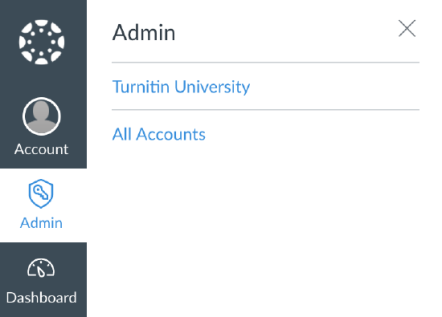
- Selecteer in de navigatie aan de linkerkant Instellingen.
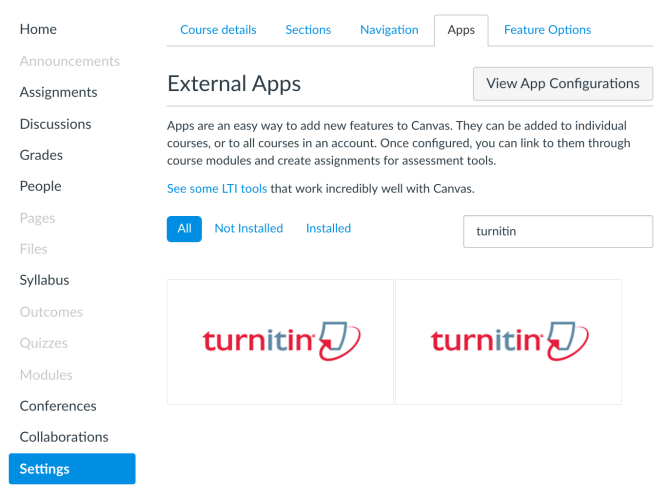
-
Selecteer het tabblad Apps aan de bovenkant van de pagina Instellingen.
-
Selecteer App-configuraties weergeven.
-
Selecteer de knop + App om het pop-upvenster App toevoegen te openen.
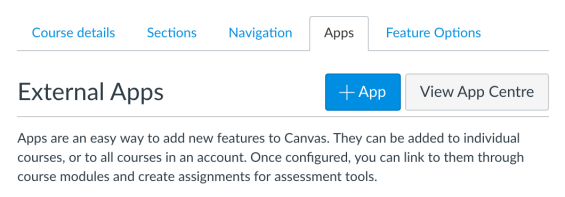
- Wijzig het configuratietype in Door LTI 2 Registratie-URL.
-
Voer de volgende URL in:
https://YourOrganization.turnitin.com/lti/register
-
Selecteer de knop Registratietool starten.
-
Voer het e-mailadres en wachtwoord in dat is gekoppeld aan uw Turnitin-beheerdersaccount.
-
Selecteer Inloggen.
-
Selecteer het Turnitin-account dat u aan Canvas wilt koppelen.
- Selecteer Volgende.
- Selecteer de knop Bevestigen om de configuratie te voltooien.
- Om Turnitin te kunnen gebruiken, moet u de app inschakelen. Selecteer Inschakelen om door te gaan.
Dat is het! Als u de app moet uitschakelen, selecteert u het tandwielpictogram, Bewerken en vervolgens Uitschakelen.
